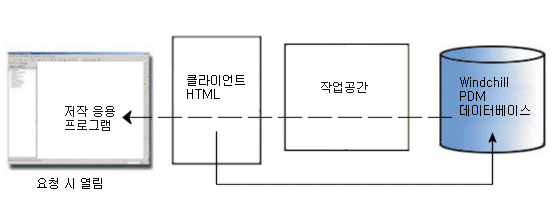파일 체크 아웃
이 단원에서는 Windchill에서 사용할 수 있는 체크 아웃 작업에 대해 설명합니다.
객체를 수정하려면 먼저 객체를 체크 아웃해야 합니다. 체크 아웃은 다음 작업을 수행합니다.
• 서버의 공통공간에서 객체의 복사본을 작성한 다음 체크 아웃 표시합니다. 이 표시는 다른 사용자에게 객체가 수정 중이므로 해당 객체를 수정할 수 없음을 알려줍니다.
• 작업공간에 객체의 작업 복사본을 작성하여 해당 객체를 다시 체크 인할 때까지 모든 변경 사항을 보유합니다.
• 객체를 릴리즈하기 전까지 다른 사용자가 해당 객체에 변경 사항을 체크 인하지 못하도록 공통공간에서 객체를 예약합니다. 객체를 다시 체크 인하거나 체크 아웃 명령을 취소하여 객체를 릴리즈합니다.
|
|
Windchill에서는 동적 문서의 비최신 이터레이션 체크 아웃을 지원하며 이 경우 해당 문서의 후속 체크 인이 최신 이터레이션이 됩니다. 따라서 그림의 이전 버전으로 되돌릴 수 있습니다.
비최신 이터레이션 체크 아웃에 대한 자세한 내용은 Windchill체크 아웃 페이지에서 사용할 수 있는 "Windchill에서 객체 체크 아웃"이라는 Windchill 도움말 항목을 참조하십시오. 도움말 센터에서 이 항목에 액세스할 수도 있습니다.
|
이 예에서는 Windchill의 요청에 따라 열려 있는 객체에 대한 체크 아웃 워크플로를 설명합니다.
| 체크 아웃할 때 객체 컨텐트를 작업공간에 추가하는 옵션을 사용하면 데이터가 Windchill 데이터베이스에서 서버 측 작업공간으로 전송됩니다. 선택적으로 작업공간에서 객체를 열도록 선택한 경우에는 데이터가 작업공간에서 저작 응용 프로그램으로 전송됩니다. |
Windchill의 다음 세 영역에서 체크 아웃에 액세스할 수 있습니다. 체크 아웃을 Windchill의 작업공간에서 수행할 경우 상태 메시지가 Windchill에 표시됩니다.
• 선택한 파일에서 체크 아웃하려는 행의 아무 곳이나 마우스 오른쪽 단추로 클릭하고
Windchill 활성 작업공간에서
 체크 아웃
체크 아웃을 선택합니다.
• Windchill 활성 작업공간
객체 목록 테이블 리본에서
체크 아웃
을 선택합니다.
• Windchill에서 > 메뉴를 선택합니다.